Как правильно перезагружать iPhone?
Очень редко, но порой смартфон от Apple зависает и чаще всего, это связано с невнимательным отношением владельца к своему iPhone. В таких случаях помогает перезагрузка телефона. Она разгружает память устройства и восстанавливает его системные процессы. Сделать перезагрузку можно на любом iPhone, но делать это необходимо правильно.
Существует два вида перезапуска смартфонов iPhone.
Обычная или системная перезагрузка. Другими словами, это обычное выключение телефона, а затем его повторное включение. Поводом этому может послужить простое желание выключить на некоторое время телефон.
Принудительная или жесткая перезагрузка. Помогает исправить сбои и ошибки в работе iPhone, когда телефон завис и не работает экран.
На рисунке изображены iPhone по типам корпусам и отмечены кнопки, которые используются для перезапуска.
Стандартная перезагрузка iPhone.
Перезагрузка iPhone 8 / 7 / 6S / 6 / SE / 5S / 5 / 4S / 4 и ранних моделей.
- Сделайте долгое нажатие на верхнюю или боковую кнопку «Режим сна» до тех пор, пока на дисплее не появится выключатель.
- Переместите бегунок на экране в противоположную сторону, и устройство выключится.
- Примерно через минуту, снова нажмите и на верхнюю или боковую кнопку «Режим сна» и удерживайте ее до тех пор, пока на дисплее не появится логотип Apple.
Перезагрузка iPhone X.
- Сделайте долгое зажатие двух кнопок, боковая и одна из кнопок громкости, пока на дисплее не появится выключатель.
- Переместите, появившийся на экране бегунок в противоположную сторону и устройство выключится.
- Примерно через минуту, нажмите и на боковую кнопку и удерживайте ее до тех пор, пока на дисплее не появится логотип Apple.
Если на вашем устройстве установлена операционная система iOS11 или современнее, то выключить iPhone можно перейдя в Настройки.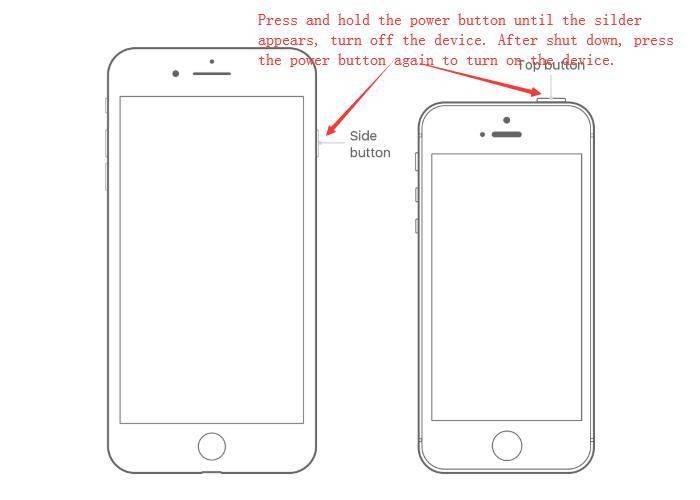
Экстренная или принудительная перезагрузка iPhone.
Для iPhone 8 и 8 Plus.
- Быстро нажмите кнопку увеличения громкости.
- Быстро нажмите кнопку уменьшения громкости.
- Потом долгое нажатие на боковую клавишу, пока на экране не появится логотип Apple.
Для iPhone 7 и 7 Plus.
Одновременно зажмите боковую и уменьшение громкости клавиши, до тех пор, пока на экране не появится логотип Apple.
Для iPhone 6S / 6 / SE / 5S / 5 / 4S / 4 и ранее моделей.
Зажмите на некоторое время кнопки: «Домой» + верхняя или боковая кнопка «Режим сна», пока на экране не появится логотип Apple.
Для iPhone X.
Если вам потребовалось перезапустить iPhone X, то тут новый метод, потому что Apple изменила способ, касающийся принудительной перезагрузки по сравнению с предыдущими моделями. Частично, это объясняется тем, что на iPhone X нет кнопки «Домой», поэтому применяемый ранее метод уже невозможен.
Частично, это объясняется тем, что на iPhone X нет кнопки «Домой», поэтому применяемый ранее метод уже невозможен.
- Нажмите Volume Up (увеличить громкость), затем отпустите.
- Нажмите Volume Down (уменьшить громкость), затем отпустите.
- Нажмите и удерживайте кнопку Power / Lock в правой части iPhone X.
- Удерживайте боковую клавишу до тех пор, пока на экране iPhone X не появится логотип Apple.
Наш номер телефона: +7 978 773 77 77
Мы в социальных сетях:
ВКонтакте
YouTube
Одноклассники
Поделиться:
Как перезагрузить Apple iPhone 6 16Gb, если он завис кнопками
Рейтинг телефона:- 1
- 2
- 3
- 4
- 5
Еще несколько лет назад практически все Android-смартфоны оснащались разборными корпусами. При возникновении системных сбоев владельцы устройств могли выполнить быструю перезагрузку, сняв на пару секунд аккумулятор.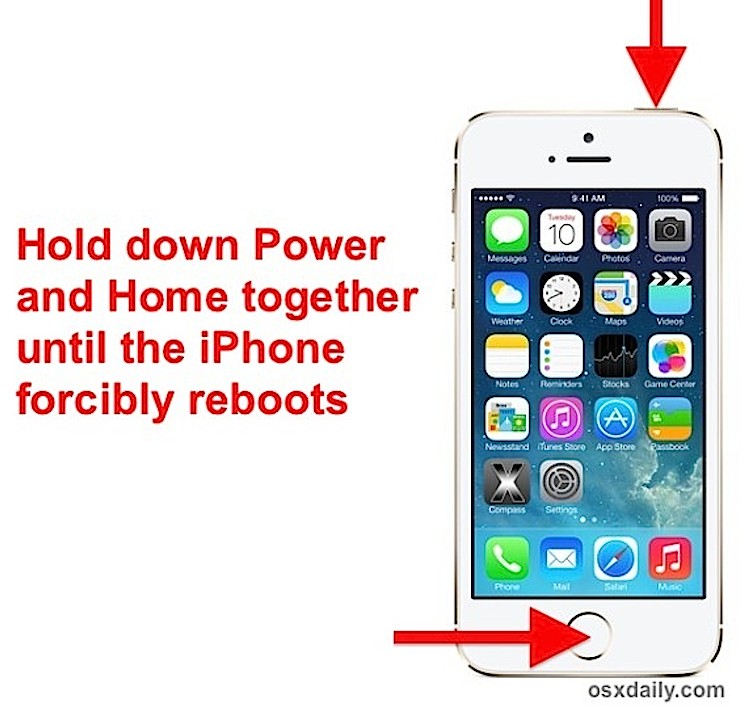 Сегодня же решать столь кардинально проблемы невозможно – конструкция гаджетов не позволит получить доступ к батарее. Разобраться с тем, как перезагрузить телефон Apple iPhone 6 16Gb, если он завис, получится без особых трудностей – разработчики популярной операционки предусмотрели несколько способов.
Сегодня же решать столь кардинально проблемы невозможно – конструкция гаджетов не позволит получить доступ к батарее. Разобраться с тем, как перезагрузить телефон Apple iPhone 6 16Gb, если он завис, получится без особых трудностей – разработчики популярной операционки предусмотрели несколько способов.
Если устройство перестает отзываться на привычные действия, то причина, вероятно, кроется в программных сбоях. Без использования оборудования, доступного мастерам СЦ узнать, из-за чего произошло зависание – невозможно. Однако в основе чаще всего такие факторы:
- ошибки в работе графической оболочки или при обновлении ОС;
- чрезмерное заполнение внутренней памяти устройства;
- сбои при обновлении программ или прошивки;
- резкие перепады окружающей температуры;
- механические повреждения.
Во многих ситуациях перезагрузка помогает смартфону прийти в себя. Если же зависания носят постоянный характер, то прибегнуть придется к более серьезным мерам.
Перезагрузка Apple iPhone 6 16Gb кнопками
В Android предусмотрена возможность экстренной принудительной перезагрузки, выполняется которая одинаково практически на всех существующих смартфонах. Активировать опцию можно при помощи следующей комбинации горячих клавиш:
- Зажать кнопки включения (разблокировки) и увеличения громкости.
- После того, как дисплей погаснет, и телефон издаст вибрацию – отпустить.
Если вариант с кнопкой увеличения громкости результата не дал, то следует выполнить перезагрузку, используя уменьшение. Разумеется, такой подход актуален, если механические клавиши исправны.
Вспомогательные решения
Гораздо серьезнее обстоят дела, когда любимый гаджет полностью не реагирует на кнопку включения. Универсальной рекомендации на такой случай не существует. Представители производителей и сервисных центров советуют попробовать один из перечисленных далее способов спасения зависшего телефона:
- Входящий звонок – стоит попросить кого-нибудь позвонить на проблемный смартфон.
 Если на дисплее отобразится входящий вызов, то необходимо быстро вызвать меню перезагрузки, зажав кнопку включения.
Если на дисплее отобразится входящий вызов, то необходимо быстро вызвать меню перезагрузки, зажав кнопку включения. - Если кнопка питания не работает, то дождаться, пока гаджет разрядится. Полное отключение питания в таком случае прервет процессы, из-за которых возникли сбои. Проверить, решена ли проблема можно, если немного зарядить телефон и включить его.
- Некоторые смартфоны оснащаются сервисной кнопкой Ресет, которая активирует моментальную перезагрузку сразу после нажатия. Присутствует она, в частности, на некоторых моделях от Sony и HTC, а располагается рядом с USB-разъемом (не путать с отверстием для микрофона) или в месте для установки слота под sim-карты. Нажимать ее следует аккуратно, при помощи тонкой иголки или зубочистки.
Если получится привести устройство в чувства, то рекомендуется вручную проверить список недавно установленного ПО и удалить сомнительное. Также стоит запустить штатный антивирус и следовать рекомендациям операционки. При постоянных зависаниях можно попробовать восстановление к заводским настройкам или обращение в сервисный центр.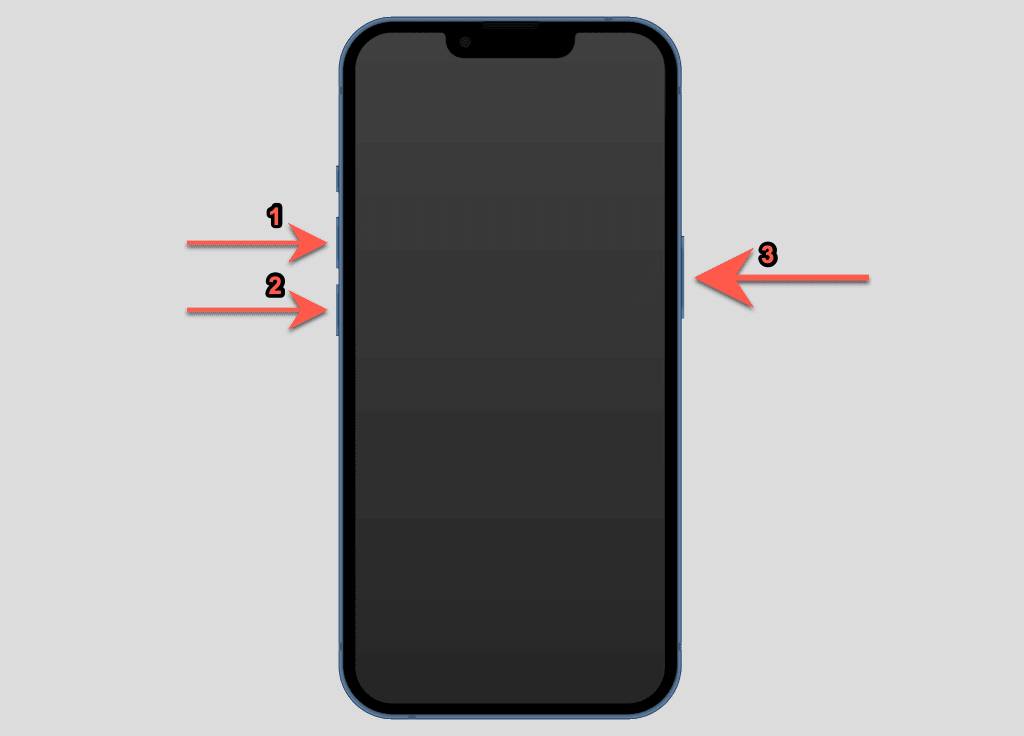
Проблемы при запуске
Следующий способ актуален для такой проблемы – смартфон завис при включении. Проявляется это в виде загрузочного экрана, который никуда не пропадает слишком долго. Обычно устройство получается выключить, просто зажав соответствующую кнопку. Разрешить ситуацию можно так:
- Поставить смартфон на зарядку для того, чтобы исключить проблему внезапного отключения из-за севшего аккумулятора.
- Вызвать меню Recovery следующим путем: на выключенном устройстве зажать кнопки включения и “громкость вверх” до вибрации.
- Через пару секунд на дисплее появится необходимое для перезагрузки меню. Выбрать необходимо пункт “Reboot system now”. В течение пары минут смартфон должен полностью загрузиться в штатном режиме.
Если в системе не произошло серьезных сбоев, то перезагрузка с использованием Рекавери пройдет быстро и безопасно. Однако столкнуться можно и с полным выходом из строя операционки. Проблему разрешить можно, но пожертвовать придется файлами, расположенными во внутренней памяти (все, что сохранено на MicroSD останется на своих местах).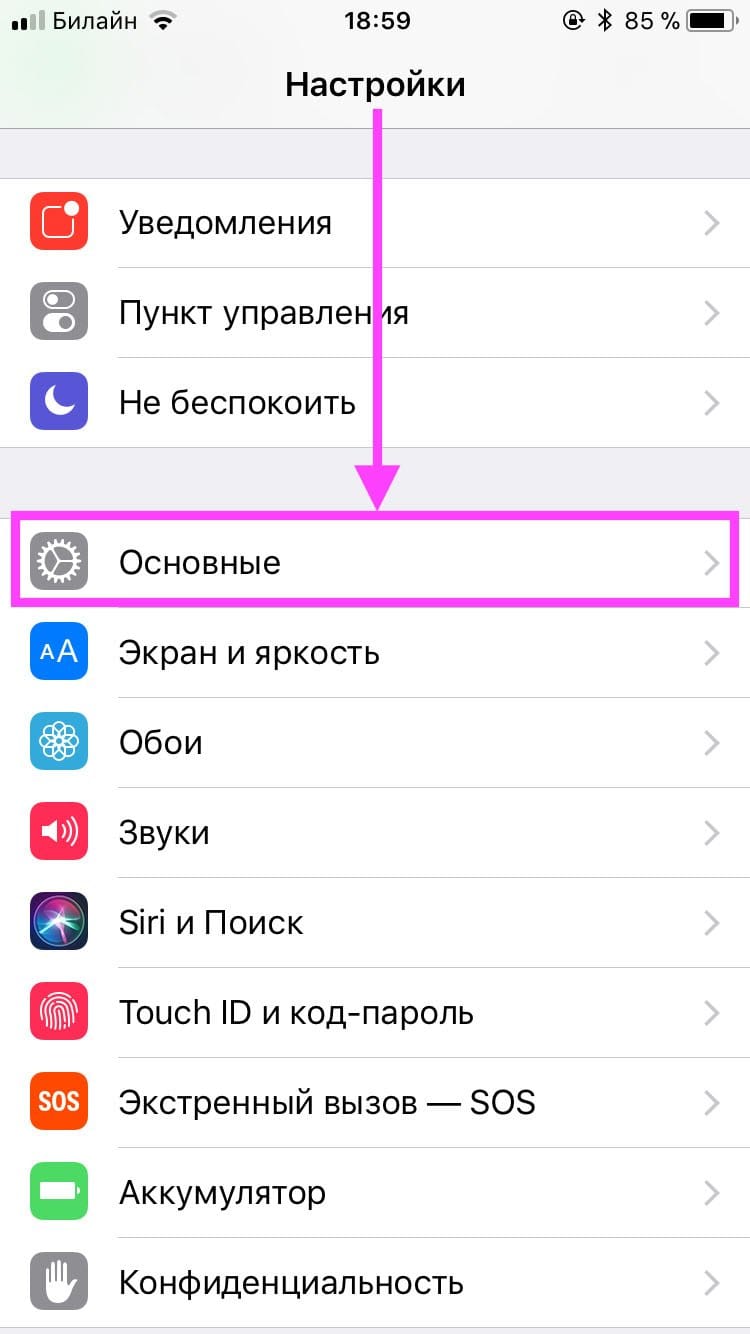
Итак, если телефон завис на заставке при включении, то разобраться с ситуацией позволит восстановление к заводским настройкам. Выполнить это можно руководствуясь инструкцией для доступа к Recovery, отмеченной выше, однако в меню выбирать следует пункт “Wipe data/factory reset”. Поскольку у разных производителей Рекавери может отличаться, восстановление может скрываться за пунктами “Wipe data” или “Advanced wipe”. Спустя пару минут гаджет включится и предложит настройку системы, которую обычно выполняют пользователи после покупки. Если столь кардинальные способы не сработают, что единственный выход – посещение сервисного центра.
Видео как перезагрузить телефон Apple iPhone 6 16Gb
Поделитесь страницей с друзьями:Если все вышеперечисленные советы не помогли, то читайте также:
Как прошить Apple iPhone 6 16Gb
Как получить root-права для Apple iPhone 6 16Gb
Как сделать сброс до заводских настроек (hard reset) для Apple iPhone 6 16Gb
Как разблокировать Apple iPhone 6 16Gb
Что делать, если Apple iPhone 6 16Gb не включается
Что делать, если Apple iPhone 6 16Gb не заряжается
Что делать, если компьютер не видит Apple iPhone 6 16Gb через USB
Как сделать скриншот на Apple iPhone 6 16Gb
Как сделать сброс FRP на Apple iPhone 6 16Gb
Как обновить Apple iPhone 6 16Gb
Как записать разговор на Apple iPhone 6 16Gb
Как подключить Apple iPhone 6 16Gb к телевизору
Как почистить кэш на Apple iPhone 6 16Gb
Как сделать резервную копию Apple iPhone 6 16Gb
Как отключить рекламу на Apple iPhone 6 16Gb
Как очистить память на Apple iPhone 6 16Gb
Как увеличить шрифт на Apple iPhone 6 16Gb
Как раздать интернет с телефона Apple iPhone 6 16Gb
Как перенести данные на Apple iPhone 6 16Gb
Как разблокировать загрузчик на Apple iPhone 6 16Gb
Как восстановить фото на Apple iPhone 6 16Gb
Как сделать запись экрана на Apple iPhone 6 16Gb
Где находится черный список в телефоне Apple iPhone 6 16Gb
Как настроить отпечаток пальца на Apple iPhone 6 16Gb
Как заблокировать номер на Apple iPhone 6 16Gb
Как включить автоповорот экрана на Apple iPhone 6 16Gb
Как поставить будильник на Apple iPhone 6 16Gb
Как изменить мелодию звонка на Apple iPhone 6 16Gb
Как включить процент заряда батареи на Apple iPhone 6 16Gb
Как отключить уведомления на Apple iPhone 6 16Gb
Как отключить Гугл ассистент на Apple iPhone 6 16Gb
Как отключить блокировку экрана на Apple iPhone 6 16Gb
Как удалить приложение на Apple iPhone 6 16Gb
Как восстановить контакты на Apple iPhone 6 16Gb
Где находится корзина в Apple iPhone 6 16Gb
Как установить WhatsApp на Apple iPhone 6 16Gb
Как установить фото на контакт в Apple iPhone 6 16Gb
Как сканировать QR-код на Apple iPhone 6 16Gb
Как подключить Apple iPhone 6 16Gb к компьютеру
Как установить SD-карту на Apple iPhone 6 16Gb
Как обновить Плей Маркет на Apple iPhone 6 16Gb
Как установить Google Camera на Apple iPhone 6 16Gb
Как включить отладку по USB на Apple iPhone 6 16Gb
Как выключить Apple iPhone 6 16Gb
Как правильно заряжать Apple iPhone 6 16Gb
Как настроить камеру на Apple iPhone 6 16Gb
Как найти потерянный Apple iPhone 6 16Gb
Как поставить пароль на Apple iPhone 6 16Gb
Как включить 5G на Apple iPhone 6 16Gb
Как включить VPN на Apple iPhone 6 16Gb
Как установить приложение на Apple iPhone 6 16Gb
Как вставить СИМ-карту в Apple iPhone 6 16Gb
Как включить и настроить NFC на Apple iPhone 6 16Gb
Как установить время на Apple iPhone 6 16Gb
Как подключить наушники к Apple iPhone 6 16Gb
Как очистить историю браузера на Apple iPhone 6 16Gb
Как разобрать Apple iPhone 6 16Gb
Как скрыть приложение на Apple iPhone 6 16Gb
Как скачать видео c YouTube на Apple iPhone 6 16Gb
Как разблокировать контакт на Apple iPhone 6 16Gb
Как включить вспышку (фонарик) на Apple iPhone 6 16Gb
Как разделить экран на Apple iPhone 6 16Gb на 2 части
Как выключить звук камеры на Apple iPhone 6 16Gb
Как обрезать видео на Apple iPhone 6 16Gb
Как проверить сколько оперативной памяти в Apple iPhone 6 16Gb
Как обойти Гугл-аккаунт на Apple iPhone 6 16Gb
Как исправить черный экран на Apple iPhone 6 16Gb
Как изменить язык на Apple iPhone 6 16Gb
Как открыть инженерное меню на Apple iPhone 6 16Gb
Как войти в рекавери на Apple iPhone 6 16Gb
Как найти и включить диктофон на Apple iPhone 6 16Gb
Как совершать видеозвонки на Apple iPhone 6 16Gb
Почему Apple iPhone 6 16Gb не видит сим-карту
Как перенести контакты на Apple iPhone 6 16Gb
Как включить и выключить режим «Не беспокоить» на Apple iPhone 6 16Gb
Как включить и выключить автоответчик на Apple iPhone 6 16Gb
Как настроить распознавание лиц на Apple iPhone 6 16Gb
Как настроить голосовую почту на Apple iPhone 6 16Gb
Как прослушать голосовую почту на Apple iPhone 6 16Gb
Как узнать IMEI-код в Apple iPhone 6 16Gb
Как включить быструю зарядку на Apple iPhone 6 16Gb
Как заменить батарею на Apple iPhone 6 16Gb
Как обновить приложение на Apple iPhone 6 16Gb
Перезагрузка других моделей телефонов
Philips Xenium W8555
Archos 50 Oxygen (Black)
OPPO F23 5G
Alcatel 1 (2019)
iPhone 6s и более ранние модели: аппаратный сброс и вход в режим DFU
В этом руководстве объясняется, как принудительно перезагрузить iPhone 6s и более ранние модели Apple, а также как активировать режим обновления прошивки устройства (DFU) для устранения неполадок устройства, если это необходимо.
Аппаратный сброс в основном принудительно перезагружает ваш iPhone, что полезно, если устройство зависает, выдает ошибки или полностью перестало отвечать. С другой стороны, режим DFU восстанавливает «iPhone», если сброс или стандартный режим восстановления не решают проблему, с которой вы столкнулись.
Режим DFU позволяет устройству взаимодействовать с iTunes, обновлять прошивку и восстанавливать ОС без автоматической установки последней загруженной версии. Это полезно для установки более старых версий iOS, если бета-версия работает со сбоями или если джейлбрейк не работает.
Как выполнить полную перезагрузку iPhone 6s и более ранних моделей
- Нажмите и удерживайте кнопку «Режим сна/Пробуждение» iPhone на правой стороне трубки.
- Удерживая нажатой кнопку Sleep/Wake , нажмите и удерживайте кнопку Кнопка «Домой» на передней панели телефона.
- Продолжайте удерживать обе кнопки, пока дисплей остается пустым, пока он снова не включится с отображением логотипа Apple.

Как активировать режим DFU на iPhone 6s и более ранних версиях
- Выключите iPhone и подключите его к компьютеру с помощью кабеля Lightning-USB и убедитесь, что iTunes запущен.
- Нажмите и удерживайте кнопку Sleep/Wake на трубке в течение трех секунд.
- С Кнопка «Режим сна/Пробуждение» все еще удерживается нажатой, нажмите и удерживайте кнопку «Домой» и удерживайте обе в течение 10 секунд. Экран должен оставаться пустым все время, поэтому, если вы видите логотип Apple, вы слишком долго удерживали кнопки и должны перезапустить процесс.
- Отпустите кнопку Sleep/Wake , но продолжайте удерживать кнопку Home около 5 секунд. Опять же, если на вашем телефоне отображается экран «Подключите iTunes», значит, вы слишком долго удерживали его и необходимо перезагрузить.
- Если вы правильно выполнили предыдущие шаги и экран вашего телефона остался пустым, на вашем компьютере должно появиться диалоговое окно с сообщением «iTunes обнаружил iPhone в режиме восстановления.
 Вы должны восстановить этот iPhone, прежде чем его можно будет использовать с iTunes».
Вы должны восстановить этот iPhone, прежде чем его можно будет использовать с iTunes».
На экране устройства «iPhone» в iTunes должен отображаться телефон, находящийся в режиме восстановления «iPhone», с сообщением: «Если у вас возникли проблемы с вашим «iPhone», вы можете восстановить его исходные настройки, нажав «Восстановить iPhone».
Чтобы выйти из режима DFU, просто удерживайте кнопку «Домой» и кнопку «Режим сна/Пробуждение» , пока на экране вашего iPhone не отобразится логотип Apple.
Тег: DFU
Форум по теме: iPhone
Popular Stories
Gurman: обновленные высокопроизводительные MacBook Pro и Mac Mini с чипами M3 выйдут в следующем году
Воскресенье, 23 июля, 2 023 5:16 по тихоокеанскому времени by Hartley Charlton
По словам Марка Гурмана из Bloomberg, Mac mini и high-end MacBook Pro не будут среди первых компьютеров Mac, которые будут выпущены с чипом M3 в конце этого года.
iPhone 15 Pro: пять основных новых функций, о которых ходят слухи
Среда, 19 июля 2023 г., 8:27 утра по тихоокеанскому времени, автор Joe Rossignol
Ожидается, что Apple представит линейку iPhone 15 в сентябре. Как обычно, ожидается, что модели Pro и Pro Max будут иметь широкий спектр новых функций, включая порт USB-C, чип A17 Bionic, титановую раму и многое другое. Ниже мы собрали пять основных новых функций, которые, по слухам, появятся в моделях iPhone 15 Pro. Порт USB-C: Ходят слухи, что модели iPhone 15 Pro оснащены портом USB-C, что обеспечивает…
Поставки iPhone 15 Pro и Pro Max могут быть ограничены при запуске из-за проблем с производством дисплеев производство дисплеев, что может привести к тому, что при запуске в сентябре будет доступно ограниченное количество устройств.
 Ходят слухи, что iPhone 15 Pro и iPhone 15 Pro Max будут иметь более тонкие рамки, чем модели iPhone 14 Pro, и именно это уменьшение размера рамки создает проблемы.
Согласно The…
Ходят слухи, что iPhone 15 Pro и iPhone 15 Pro Max будут иметь более тонкие рамки, чем модели iPhone 14 Pro, и именно это уменьшение размера рамки создает проблемы.
Согласно The…HomePod Mini 2: все, что мы знаем на данный момент
Пятница, 21 июля 2023 г., 12:13 по тихоокеанскому времени, Хартли Чарльтон недорогой умный динамик в будущем. Вот все, что мы знаем на данный момент, основанное на слухах и других выпусках Apple. HomePod mini был анонсирован в октябре 2020 года на мероприятии Apple iPhone 12. Менее чем через полгода Apple прекратила выпуск оригинального HomePod, оставив…
Bloomberg: Apple рассматривает возможность повышения цен на модели iPhone 15 Pro
Понедельник, 24 июля 2023 г., 3:56 по тихоокеанскому времени, Тим Хардвик в Блумберг.
Со ссылкой на неназванных людей, знакомых с этим вопросом, в отчете утверждается, что, несмотря на прогнозируемый спад на рынке смартфонов в целом, Apple планирует увеличить общий доход за счет повышения цен на iPhone 15 Pro и iPhone 15 Pro Max.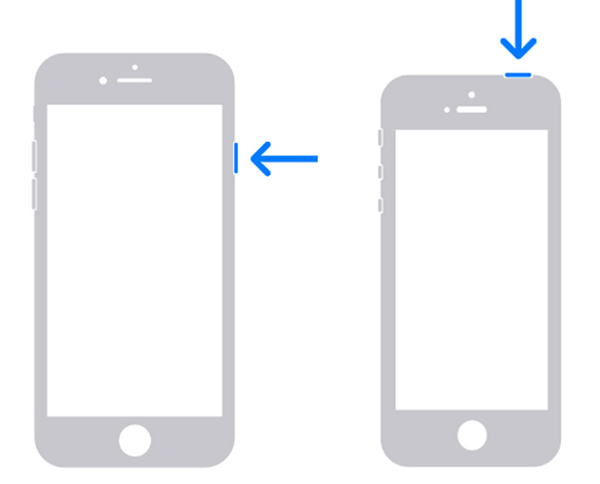
Apple, как сообщается, запрашивает у поставщиков «безрамочные» OLED-дисплеи для iPhone
Понедельник, 24 июля 2023 г., 5:29 утра по тихоокеанскому времени, Хартли Чарлтон отчеты. Макет iPhone 15 Pro Max с более тонкими рамками по сравнению с iPhone 14 Pro Max, полученный с помощью Unbox Therapy. Apple, по-видимому, попросила Samsung и LG Display разработать новые панели OLED-дисплеев, намереваясь внедрить их, сохранив при этом текущий дизайн iPhone, в отличие от …
3 простых способа сбросить настройки iPhone 6/6s без пароля или iTunes
от Jenefey Aaron Обновлено 14 июня 2022 г. / Обновление для советов по iPhone
Есть ли способ перезагрузить iPhone 6 или выполнить аппаратный сброс? Все наши данные были сохранены в облаке. Сейчас мы не можем выполнить сброс с помощью iTunes.»
Иногда нам приходится перезагружать iPhone, чтобы решить проблему. Или нам нужно стереть iPhone перед продажей или передачей.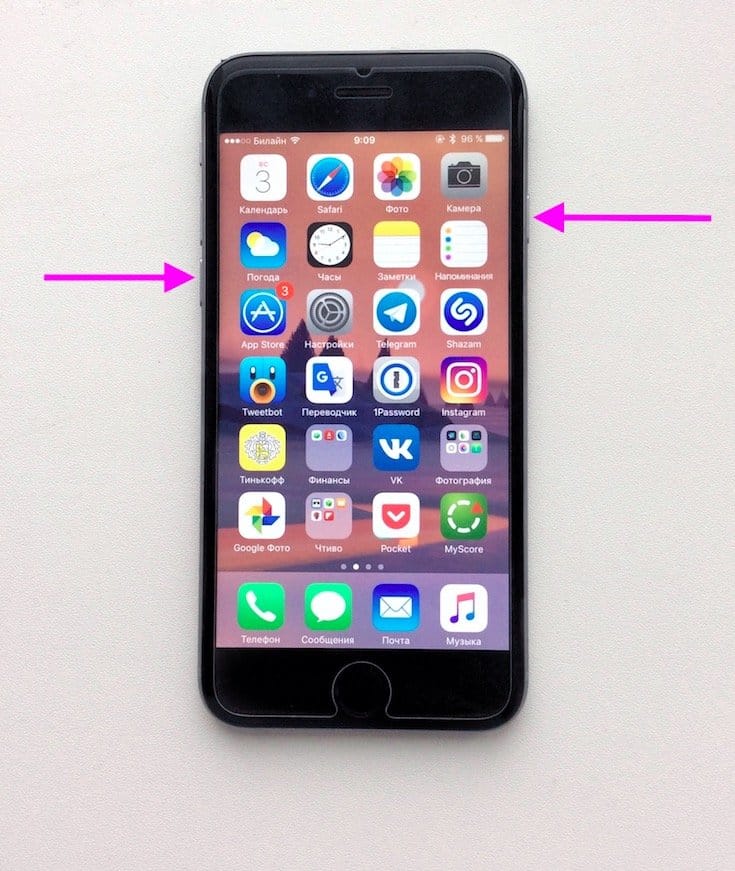
- Когда вам нужно выполнить сброс / сброс настроек iPhone 6?
- Метод 1. Сбросьте настройки iPhone 6 прямо из настроек
- Метод 2. Сброс iPhone 6 без пароля или iTunes
- Метод 3. Сброс iPhone 6 без iTunes через iCloud
Когда вам нужно сбросить / восстановить заводские настройки iPhone 6?
Перед тем, как сбросить iPhone 6, давайте рассмотрим некоторые из наиболее важных причин, по которым вам нужен сброс или полный сброс / сброс настроек к заводским настройкам на iPhone, iPad или iPod.
- Когда на вашем iPhone возникают сбои, такие как случайный сбой, зависание экрана, зависание на логотипе Apple/режим восстановления/цикл перезагрузки, системные ошибки и т. д.
- Когда ваш iPhone отключен.
- Когда все или некоторые функции iPhone не работают должным образом.
- Вы хотите стереть все личные данные перед продажей или передачей iPhone.

- Вам нужен сброс, чтобы получить новый iPhone.
Как вы, возможно, знаете, сброс iPhone может привести к удалению всех данных вашего iPhone. Если вы не хотите потерять свои данные, вам лучше сделать резервную копию вашего устройства перед сбросом. Вы можете использовать iTunes или iCloud для резервного копирования или использовать Tenorshare iCareFone — сторонний инструмент, обеспечивающий более гибкий выбор резервного копирования.
Способ 1. Сбросьте настройки iPhone 6 прямо из настроек
Как сбросить настройки iPhone 6? Вы можете сбросить iPhone без iTunes и компьютера прямо в настройках. Это первый метод, который вы можете попробовать, пока вы можете использовать свой iPhone 6 как обычно.
Существует несколько вариантов сброса настроек iPhone 6 или других устройств iOS. Например:
- Сбросить все настройки: эта опция просто сбрасывает все настройки вашего iPhone до значений по умолчанию. Вы не потеряете файлы, документы, данные или приложения.

- Сброс настроек сети: при этом сбрасываются только все настройки сети на вашем устройстве. Это сотрет ваши сохраненные пароли Wi-Fi.
- Стереть все содержимое и настройки: это параметр сброса настроек. Он полностью сотрет все данные и настройки на вашем устройстве.
1. Для iPhone 6/6s с iOS 14 и ниже: откройте приложение «Настройки» на своем устройстве, нажмите «Основные», а затем «Сброс».
2. Для iPhone 6/6s/Plus, обновленного до iOS 15 или более поздней версии: выберите «Настройки» > «Основные» > «Перенос или сброс iPhone».
Метод 2. Сбросьте настройки iPhone 6 без пароля или iTunes (при блокировке)
Забыли код доступа к iPhone 6? Когда iPhone отключен, вы должны сбросить его до заводских настроек, чтобы разблокировать iPhone. Tenorshare 4uKey — лучшее программное обеспечение для сброса отключенного iPhone до заводских настроек без iTunes или пароля.
Теперь посмотрим, как перезагрузить iPhone 6 с помощью 4uKey.
Запустите Tenorshare 4uKey на Windows/Mac и нажмите «Пуск» в главном интерфейсе. Подключите к нему свой iPhone 6 и нажмите «Далее», чтобы продолжить.
Загрузите последнюю версию прошивки. (После этого процесса ваш iPhone 6 будет обновлен до последней версии iOS.)
4uKey начнет восстановление вашего iPhone 6 до заводских настроек с прошивкой. После этого вы можете настроить его как новый или восстановить из предыдущей резервной копии.
Примечание : Если iPhone 6 зависает во время или после обновления/взлома, например, в режиме восстановления, режиме DFU, черном экране, постоянном перезапуске или логотипе Apple, вы можете исправить все эти проблемы без стирания данных с помощью Tenorshare ReiBoot. . Следуйте инструкциям на экране, чтобы восстановить iPhone или iPad без iTunes и потери данных.
Метод 3. Сброс iPhone 6 без iTunes через iCloud
Этот метод рекомендуется, если вы планируете продать свой iPhone 6 или ваше устройство потеряется.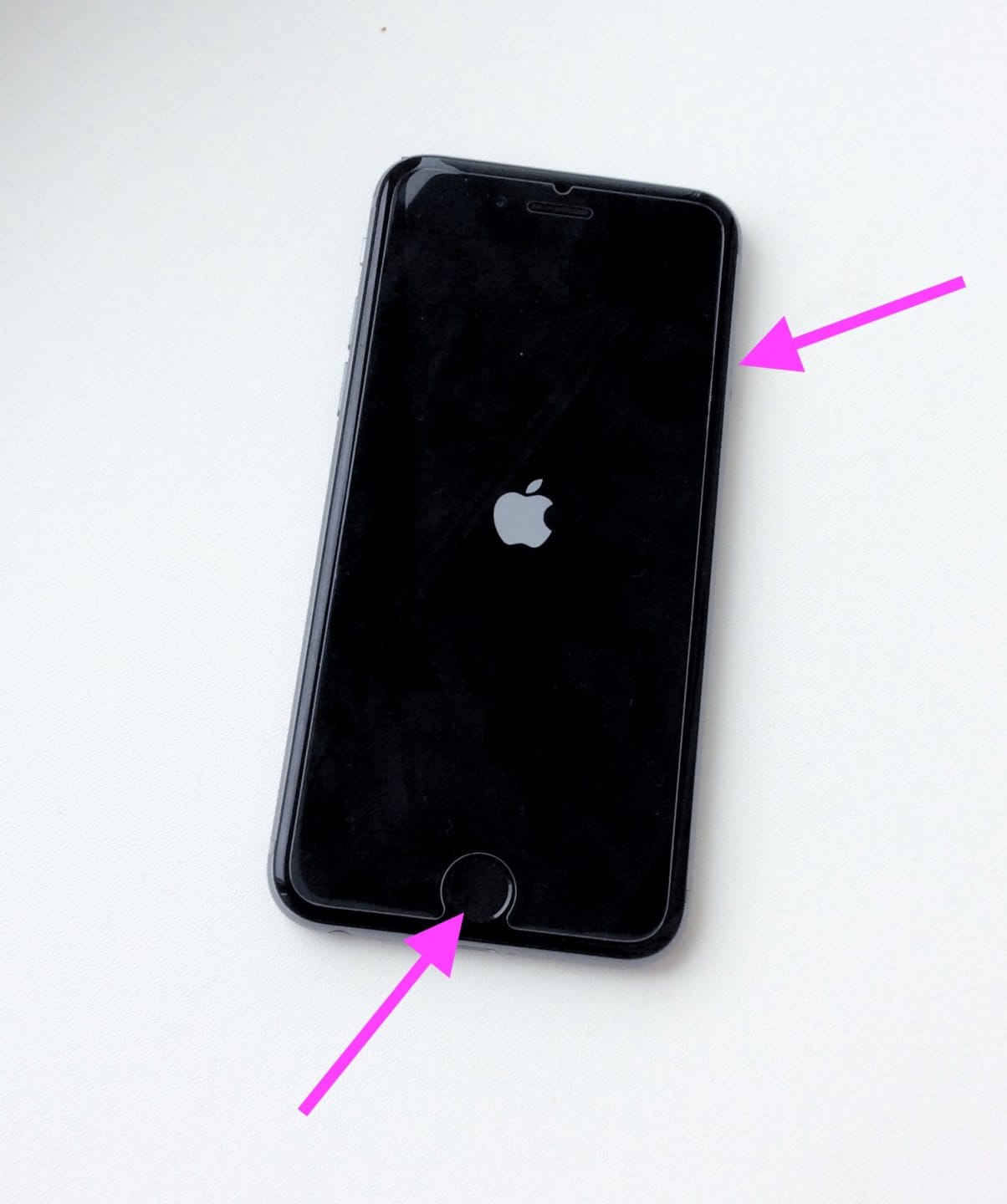
 Если на дисплее отобразится входящий вызов, то необходимо быстро вызвать меню перезагрузки, зажав кнопку включения.
Если на дисплее отобразится входящий вызов, то необходимо быстро вызвать меню перезагрузки, зажав кнопку включения.
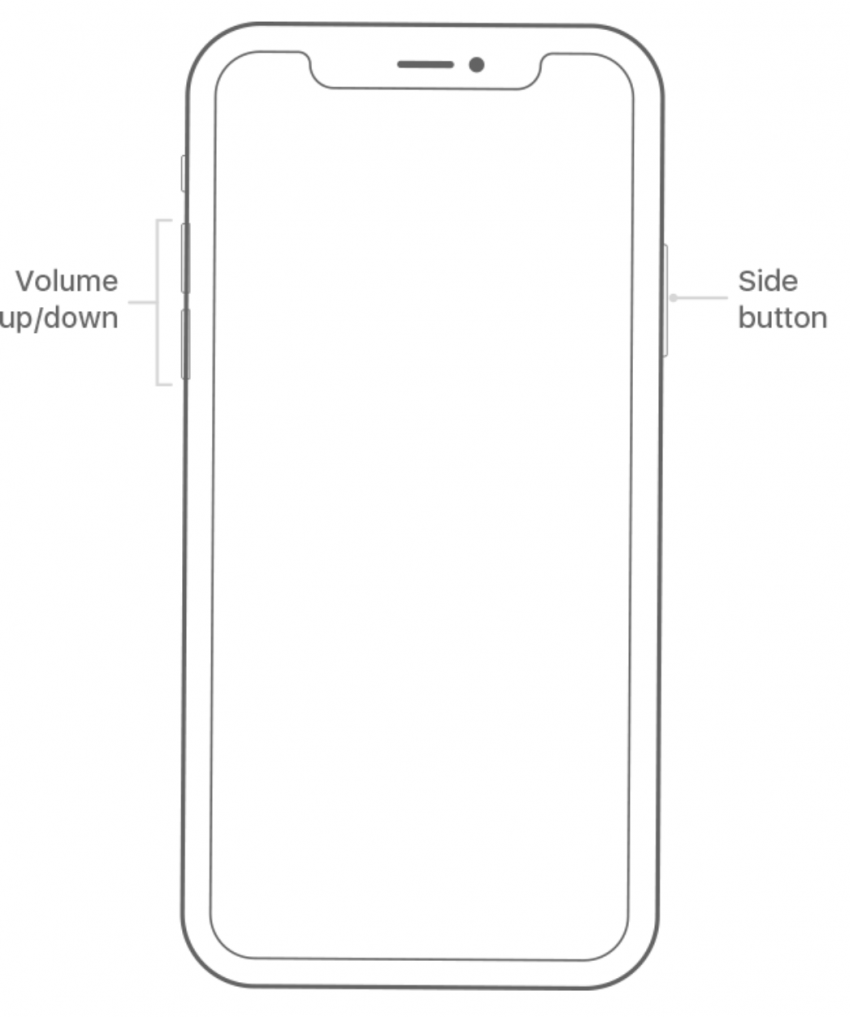 Вы должны восстановить этот iPhone, прежде чем его можно будет использовать с iTunes».
Вы должны восстановить этот iPhone, прежде чем его можно будет использовать с iTunes». 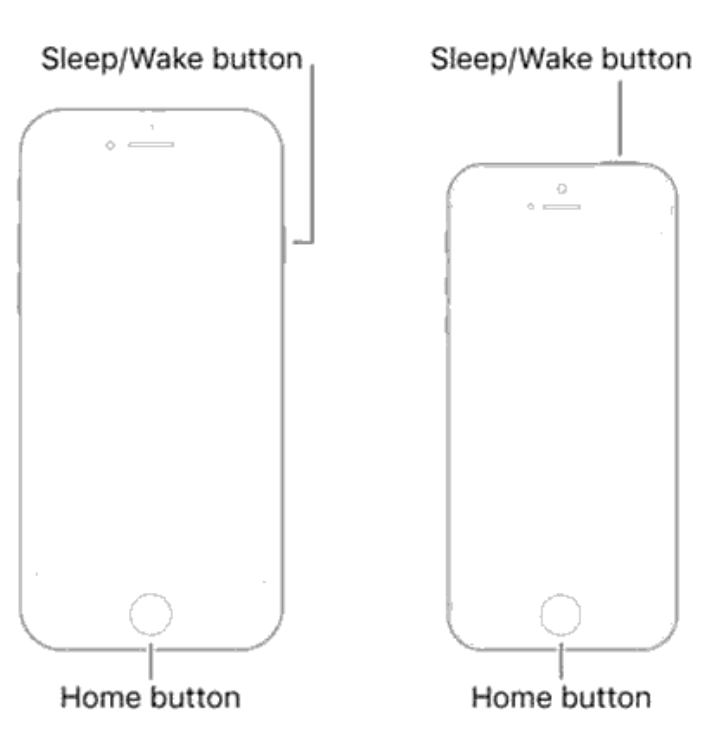

Ваш комментарий будет первым